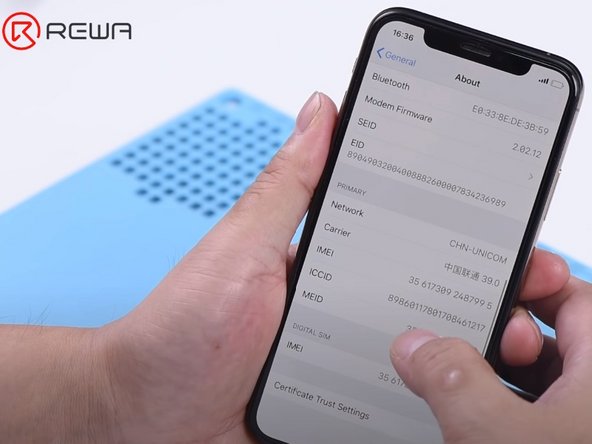Einleitung
Wenn bei iPhone XS und höher ein Akku eines Drittanbieters oder ein echter Ersatzakku von einer Reparaturwerkstatt ausgetauscht wird, die nicht zu den autorisierten Apple-Partnern gehört, wird im Menü "Batteriezustand" eine Warnung angezeigt, die besagt, dass "nicht überprüft werden kann, ob dieses iPhone einen echten iPhone-Akku hat". Wie lässt sich die lästige Meldung entfernen? Schaue dir unten an, wie REWA LAB das Problem mit einer Hardware-Lösung behebt.
Einführungsvideo
-
-
Warum erscheint die Nachricht nach einem Akkuwechsel?
-
Die neuen Chips, die im Akku des iPhone XS und höher verwendet werden, besitzen ein Authentifikations-Modul. Dieses speichert die Informationen, die zum Koppeln der Akkuzelle mit dem Logic Board des Smartphones verwendet werden können.
-
Um die "Wichtige Akkumeldung" zu entfernen, können wir das Akku-Managementsystem des Originalakkus auf den Ersatzakku übertragen.
-
-
-
Hier verwenden wir eine neue iPhone XS Akkuzelle.
-
Entferne zuerst vorsichtig das Isolierband am originalen Akku-Managementsystem und dann die Schutzabdeckung. Entferne anschließend das Akku-Managementsystem mit der Schneidzange.
-
-
-
-
Nun müssen wir das Original-BMS auf die neue Akkuzelle schweißen.
-
Schneide einen Teil des Nickelblechs an der neuen Akkuzelle ab. Platziere dann das BMS an der richtigen Stelle. Vertausche nicht die Anode mit der Kathode!
-
Fahre mit dem Schweißen des BMS mit dem Schweißgerät fort. Bringe anschließend die Schutzabdeckung und das Isolierband an.
-
-
-
Aktiviere den Akku mit der Aktivierungsplatine. Dann kannst du den Akku einbauen.
-
Verbinde zuerst den Bildschirm und dann den Akku mit dem Logic Board.
-
Schalte das iPhone ein und teste es.
-
Wenn alles geklappt hat, gibt es keine wichtige Akku-Meldung mehr.
-
- iPhone 11 Nicht-Original-Bildschirm Warnung/wichtige Display-Meldung - 100 % Lösung
- iPhone 11 Pro Max Front Glass&Touch Panel Replacement Solve 80% Touch Issues
- iPhone 11 Pro Glas-Rückabdeckung
- iPhone XS Max Face ID Not Working Fixed - Dot Projector Repair
- iPhone 11 Pro Teardown
- Warum Face ID nach einer Reparatur nicht funktioniert
- iPhone 11 Pro Max Reparatur des gesprungenen Displayglases - nur Glas
- How to Fix iPhone X Face ID Not Available
- Fehlersuche für iPhone X Face ID: "iPhone etwas nach oben/unten bewegen".
- IPhone X Face ID fehlerhaft nach Displaytausch
- So stellst du den True Tone nach dem Austausch des Bildschirms auf dem iPhone XS wieder her
- How to Fix iPhone 7/7P Home Button Not Working
- iPhone 11 Nicht-Original-Bildschirm Warnung/wichtige Display-Meldung - 100 % Lösung
- iPhone 11 Pro Max Front Glass&Touch Panel Replacement Solve 80% Touch Issues
- iPhone 11 Pro Glas-Rückabdeckung
- iPhone XS Max Face ID Not Working Fixed - Dot Projector Repair
- iPhone 11 Pro Teardown
- Warum Face ID nach einer Reparatur nicht funktioniert
- iPhone 11 Pro Max Reparatur des gesprungenen Displayglases - nur Glas
- How to Fix iPhone X Face ID Not Available
- Fehlersuche für iPhone X Face ID: "iPhone etwas nach oben/unten bewegen".
- IPhone X Face ID fehlerhaft nach Displaytausch
- So stellst du den True Tone nach dem Austausch des Bildschirms auf dem iPhone XS wieder her
- How to Fix iPhone 7/7P Home Button Not Working
Rückgängig: Ich habe diese Anleitung nicht absolviert.
5 weitere Nutzer:innen haben diese Anleitung absolviert.
Besonderer Dank geht an diese Übersetzer:innen:
100%
Diese Übersetzer:innen helfen uns, die Welt zu reparieren! Wie kann ich mithelfen?
Hier starten ›
14 Kommentare
Thanks for sharing! What device can be used for welding the parts? I don’t want to damage the cells of the battery in this proces?
Also will the new battery will be displayed as 100% in the settings menu?
You need a welding machine as shown in the video to finish the job. And you will get the same battery health as before.
HAKU_LYU -
No need for a welding machine according to this youtube vid (see around 2 mins in). Just a cheap soldering iron can be used.
ieffedit -
Now you gave ideas to apple to make the BMS module like the one from laptops: once you disconnected the cell it will require re-programming (which is not possible because of a security key) :)